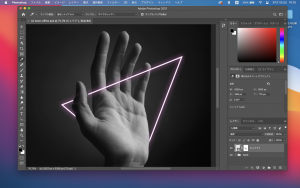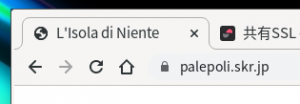ビックカメラの会員カードがいくら探しても見つからない。
いやスマホアプリは入れているんだけどカードがどこにも無い。
ちなみにビックポイントカードは種類がいっぱいあるんですけど。
筆者のは JAL ポイントと WAON が一体型のやつ、どちらも使っていないけど。
検索すると店舗に行けばカードの変更手続きはできるようだ。
カメラ関連しか買っていないんだけどその金額なりのポイントが残っている。
家電は近場で買うけどカメラは実物がある名古屋の店舗までいくよそりゃ。
今日は一日雨のようだし、せっかくなので OM-3 の実物も見てみたい。
ということで名古屋の店舗へ行ってみることにした。
店舗で問い合わせると会員カードだけならすぐに変更できるらしい。
JAL や WAON は別の手続き、使っていないなら無視すればいいだけのようだ。
ただし以前のカードが見つかっても使えなくなる、それでいいや。
スマホアプリを入れているなら本当にあっという間に終わる。
渡された新規ペラペラなカードの番号をスマホアプリに登録するだけで完了。
アプリ無しでも自動車免許証等の身分証明書があれば書面で手続き可能。
店員さんにポイント引き継ぎの確認をしてもらって完了、五分で終わった。
ビックポイントのみのペラペラな薄いカードになった、正直これでいい。
ポイント維持のために JAL の宣伝メールを受信していたけどやっとおさらばだ。
さて OM-3 を見に行くか、気に入ったら買ってしまうつもりで。
OM-3 は思っていたよりデカい、重さは見た目どおりかな。
グリップレスだけどデカいおかげで意外に持ちやすい。
質感は完全に OM-5 より上、でも操作性は普通の OM 機。
フイルム巻き上げレバー風な左上レトロデザインはヤメてしまったようだけど。
そういや連射とセルフタイマー切り替えボタンが無くなっている。
連射はカスタムに登録しろってことかな、いや既に OM-1 でそうしている。
セルフタイマーって自撮りに置き換わって誰も使わなくなった機能のような。
フイルム巻き上げレバー風デザインのせいで変な位置だったし英断ですね。
てかボタンやダイアルが妙に適切だ、OM-1 も今後こうしてくれと。
ただファインダー画像が小さい、ここはケチらないでほしかった。
昔 E-M1 MarkII を買おうとして液晶ファインダーで萎えたのを思い出した。
それ以外文句のつけようがない、あやうく買ってしまう所だった。
ただ今の E-M5 MarkIII が壊れたら OM-5 ではなくコッチを買うだろうな。